freeeを使い始めたら、プラスで知っておいた方が良い”3つの操作方法”

今月から始めたyoutubeで、第3回目の動画では「freeeを使う時に最低限知っておいた方が良い”3つの操作方法”」を取り上げました。私の印象としては、freeeは「効率化」と「簿記の知識が無くてもある程度入力できる」ことを優先しているため、他のシステムとは基本的な操作方法や考え方が異なります。ですので、既に他の会計システムを使われている方や簿記の勉強をしている方からすると、第一印象は「くせが強い」「使いにくい」システムになってしまうかなと思ったので、freeeを使う時に最低限知っておいた方が良い操作方法についてyoutubeで解説してみました。
youtubeで解説したのは基本的な操作方法3つでしたので、本日のブログでは、この基本的な操作方法を知った上で、さらに知っておくと便利な操作方法3つをお伝えしようと思います。
☆★知っておくと便利な操作方法☆★
1.すでに計上した未入金or未払金が、入金or支払われた時の操作方法
2.エクセルやcsvを加工してfreeeに読み込みを行う方法
3.前払金or前受金から振替える方法
1.すでに計上した未入金or未払金が、入金or支払われた時の操作方法
売掛金や未収入金、買掛金や未払金といった、後日に入金や支払う金額について既に仕訳を登録しているものについて、預金等の連動データから入金があったor支払いがあった場合は、預金の連動データから入力する際に、編集ボタンから、下記画像の「未決済取引の消し込み」から登録するのが良いです。
単純に、相手科目を「売掛金」等で入力しても良いのですが、この「未決済取引の消し込み」から入力をすると、未入金or未払金等で計上していた金額が一覧で確認出来、それらと紐付けることが出来るので、どの取引の入金or出金なのかの確認がしやすいです。

上記の「未決済取引の消し込み」を押すと下記の画面が表示されるので、①の「未決済の取引から選択する」を押すと、一覧から該当の未入金or未払金を選ぶことが出来、紐付けされる仕組みです。なお、振込手数料等の差額があった場合は、②で登録することが出来ます。

2.エクセルやCSVを加工してfreeeに読み込みを行う方法
こちらは他のシステムでもあるような機能ではありますが、エクセルを読み込んで、freeeにて仕訳を登録することが出来ます。大きく分けて、下記2パターンで利用されるのが良いと思います。
① 現金出納帳から加工して仕訳登録
現金出納帳等の現金の入出金管理は、エクセルで行っている方も多いかと思います。その場合は、freeeのホーム画面左下にある「現金」をクリックすると、下記の画面が表示されますので、その左上の「明細アップロード」を押すと、csvをアップロードする画面が表示されます。

そして、「ヘルプページを確認」から、現金の場合のCSV記載項目を参考に、その通りの項目のCSVに加工したものを「ファイルを選択」で選択し、一番下の「アップロードを開始」ボタンでアップロード出来ます。
ちなみに、私が実際に使ってみての注意点があり、ここでのアップロード項目は、銀行データ受信の内容と同じく、「取引日」「取引金額」「取引内容」の3つの項目に限られてしまっているため、それ以外の「取引先名」や「品目」等についてもCSV加工から読み込みをしたい場合は、次の②の方法で読み込むか、①の方法+自動登録ルールの設定で「取引先名」や「品目」等を設定しておくのどちらかが良いと思います。

② 伝票形式にcsvを加工して仕訳登録
こちらは仕訳に慣れている方用にはなりますが(そして、他社の会計システムでもある機能ではありますが。)、決算申告タブから「振替伝票」をクリックし、右上の「その他の機能」から「他社会計ソフトインポート」を開くと、csv形式に加工したものをアップロードして仕訳登録することが出来ます。
freeeのヘルプページに読み込み用のテンプレートがあるので、その形に加工して読み込む流れになります。これは、他社システムからfreeeに移行する場合に過去仕訳データを読み込む際にも使える方法です。
3.前払金or前受金から振替える方法
前払金or前受金で先にお金を受け取るor支払っていて、後日、物の引き渡しやサービス提供がある場合は、基本的に、仕訳はそれぞれの日付で2回登録することになります。
1回目は、お金を支払うor受け取った時に、預金等の連動データからの入力(youtubeにて説明の、操作方法①「連動データからの入力」)にて、前払金or前受金で、登録して頂きます。
2回目は、まずは、1回目の登録をした仕訳を表示して(仕訳の確認方法は、「取引」タブ⇒「取引の一覧・登録」にて日付等から条件検索をするか、「レポート」タブ⇒「仕訳帳」「試算表」「総勘定元帳」から確認できます。)、下記の「+更新」ボタンを押します。そうすると、その下の画面が表示されますので、「更新日」には、物の引き渡しやサービス提供があった日付を入れ、対応する勘定科目(売上高や費用項目など、その取引内容の科目)や、金額、品目等を入力し、左上の「保存」ボタンを押ると登録が出来ます。
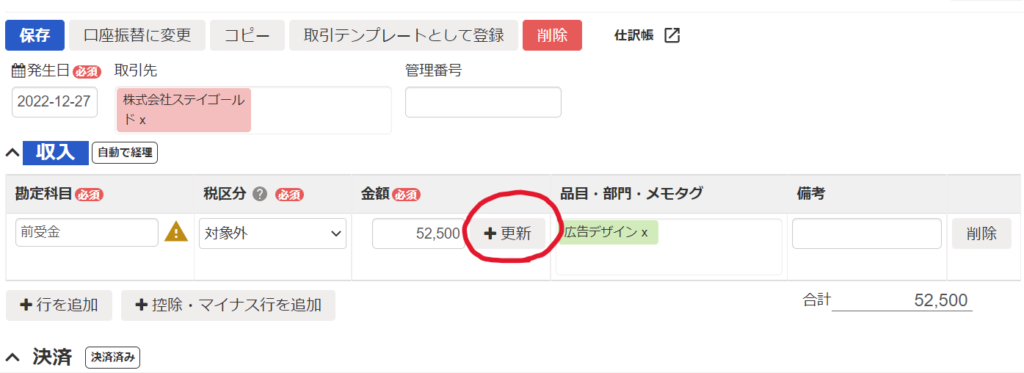
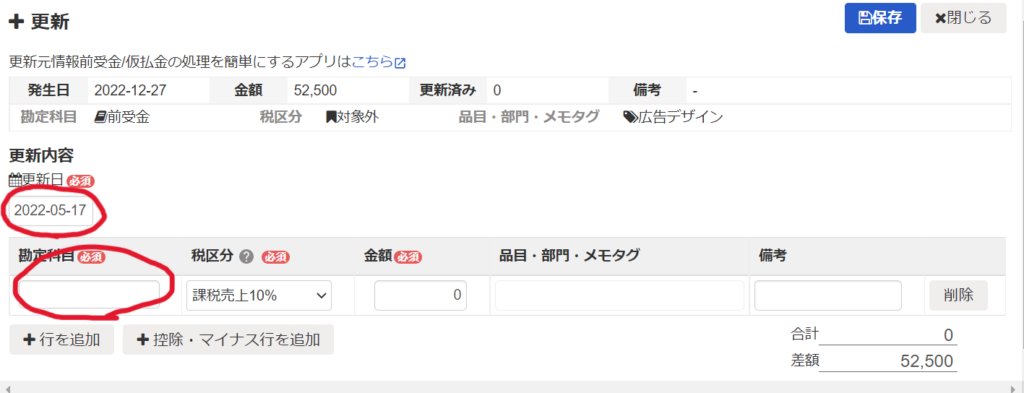
以上、3つが、freeeの基本操作にプラスして知っておいた方が良い操作方法でした。基本操作と今回お伝えした3つの操作方法をマスター出来れば、仕訳の入力を従来より効率的に行えると思いますし、私個人の感想ではありますが、仕訳登録の作業がけっこう楽しくなってくる気がします。
当事務所では、税務顧問をご依頼頂いているお客様には、freeeを中心としてクラウド会計の入力サポートを行っており、また、税務顧問以外の場合であれば、freee会計の導入サポートも承っておりますので、宜しければご利用くださいませ。
最近の外出
私の実家は長野県の上田市真田町というところにありまして、今回のブログの写真は、その真田町内にある「御屋敷公園」に行った時の写真です。5月中旬ということで新緑の季節ではありますが、ツツジがまだ綺麗に咲いていました。自宅兼事務所で仕事をしていると日光に当たる機会がどうしても減ってしまうので、外に出て太陽の光や緑を感じる時間を作るようにしています。
この記事を書いた人
-
長野市在住の30代女性税理士
専門用語をできるだけ使わず分かりやすい説明になるよう、心がけています。
freee・マネーフォワードといったクラウド会計を活用し、タイムリーな数字を見られるようサポート致します。
最新の投稿
 月報2025年12月4日【月報】2025年11月の業務まとめ
月報2025年12月4日【月報】2025年11月の業務まとめ 長野県2025年11月20日税理士としての役割:「パートナー」から「サポーター」へ変わってきた理由
長野県2025年11月20日税理士としての役割:「パートナー」から「サポーター」へ変わってきた理由 freee、MFクラウド2025年11月10日「便利機能を使う」よりも「どうしたらシンプルに(or省略化)できるか」を優先しよう
freee、MFクラウド2025年11月10日「便利機能を使う」よりも「どうしたらシンプルに(or省略化)できるか」を優先しよう 月報2025年11月4日【月報】2025年10月の業務まとめ
月報2025年11月4日【月報】2025年10月の業務まとめ
■サービスメニュー
・税務顧問
・単発のご相談
・セミナー実施、執筆/取材


